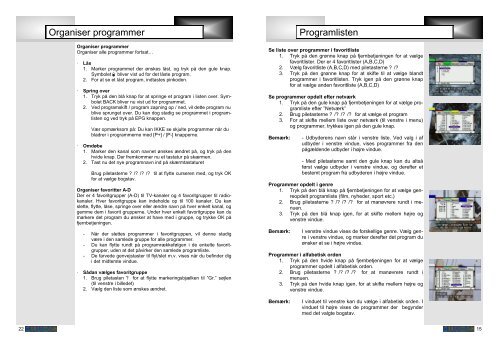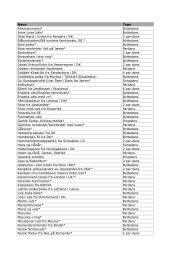Humax 5350 otv
Humax 5350 otv
Humax 5350 otv
Create successful ePaper yourself
Turn your PDF publications into a flip-book with our unique Google optimized e-Paper software.
22<br />
Organiser programmer<br />
Organiser programmer<br />
Organiser alle programmer fortsat…<br />
· Lås<br />
1. Marker programmet der ønskes låst, og tryk på den gule knap.<br />
Symbolet bliver vist ud for det låste program.<br />
2. For at se et låst program, indtastes pinkoden.<br />
· Spring over<br />
1. Tryk på den blå knap for at springe et program i listen over. Symbolet<br />
BACK bliver nu vist ud for programmet.<br />
2. Ved programskift / program zapning op / ned, vil dette program nu<br />
blive sprunget over. Du kan dog stadig se programmet i programlisten<br />
og ved tryk på EPG knappen.<br />
Vær opmærksom på: Du kan IKKE se skjulte programmer når du<br />
bladrer i programmerne med [P+] / [P-] knapperne.<br />
· Omdøbe<br />
1. Marker den kanal som navnet ønskes ændret på, og tryk på den<br />
hvide knap. Der fremkommer nu et tastatur på skærmen.<br />
2. Tast nu det nye programnavn ind på skærmtastaturet<br />
Brug piletasterne ? /? /? /? til at flytte curseren med, og tryk OK<br />
for at vælge bogstav.<br />
Organiser favoritter A-D<br />
Der er 4 favoritgrupper (A-D) til TV-kanaler og 4 favoritgrupper til radiokanaler.<br />
Hver favoritgruppe kan indeholde op til 100 kanaler. Du kan<br />
slette, flytte, låse, springe over eller ændre navn på hver enkelt kanal, og<br />
gemme dem i favorit grupperne. Under hver enkelt favoritgruppe kan du<br />
markere det program du ønsker at have med i gruppe, og trykke OK på<br />
fjernbetjeningen.<br />
- Når der slettes programmer i favoritgruppen, vil denne stadig<br />
være i den samlede gruppe for alle programmer.<br />
- Du kan flytte rundt på programrækkefølgen i de enkelte favoritgrupper,<br />
uden at det påvirker den samlede programliste.<br />
- De farvede genvejstaster til flyt/slet m.v. vises når du befinder dig<br />
i det midterste vindue.<br />
· Sådan vælges favoritgruppe<br />
1. Brug piletasten ? for at flytte markeringsbjælken til ”Gr.” søjlen<br />
(til venstre i billedet)<br />
2. Vælg den liste som ønskes ændret.<br />
Programlisten<br />
Se liste over programmer i favoritliste<br />
1. Tryk på den grønne knap på fjernbetjeningen for at vælge<br />
favoritlister. Der er 4 favoritlister (A,B,C,D)<br />
2. Vælg favoritliste (A,B,C,D) med piletasterne ? /?<br />
3. Tryk på den grønne knap for at skifte til at vælge blandt<br />
programmer i favoritlisten. Tryk igen på den grønne knap<br />
for at vælge anden favoritliste (A,B,C,D)<br />
Se programmer opdelt efter netværk<br />
1. Tryk på den gule knap på fjernbetjeningen for at vælge programliste<br />
efter ”Netværk”<br />
2. Brug piletasterne ? /? /? /? for at vælge et program<br />
3. For at skifte mellem liste over netværk (til venstre i menu)<br />
og programmer, trykkes igen på den gule knap.<br />
Bemærk: - Udbyderens navn står i venstre liste. Ved valg i af<br />
udbyder i venstre vindue, vises programmer fra den<br />
pågældende udbyder i højre vindue.<br />
- Med piletasterne samt den gule knap kan du altså<br />
først vælge udbyder i venstre vindue, og derefter et<br />
bestemt program fra udbyderen i højre vindue.<br />
Programmer opdelt i genre<br />
1. Tryk på den blå knap på fjernbetjeningen for at vælge genreopdelt<br />
programliste (film, nyheder, sport etc.)<br />
2. Brug piletasterne ? /? /? /? for at manøvrere rundt i menuen.<br />
3. Tryk på den blå knap igen, for at skifte mellem højre og<br />
venstre vindue.<br />
Bemærk: I venstre vindue vises de forskellige genre. Vælg genre<br />
i venstre vindue, og marker derefter det program du<br />
ønsker at se i højre vindue.<br />
Programmer i alfabetisk orden<br />
1. Tryk på den hvide knap på fjernbetjeningen for at vælge<br />
programmer opdelt i alfabetisk orden.<br />
2. Brug piletasterne ? /? /? /? for at manøvrere rundt i<br />
menuen.<br />
3. Tryk på den hvide knap igen, for at skifte mellem højre og<br />
venstre vindue.<br />
Bemærk: I vinduet til venstre kan du vælge i alfabetisk orden. I<br />
vinduet til højre vises de programmer der begynder<br />
med det valgte bogstav.<br />
15